45打印助手是一款電腦打印軟件,該工具可以創建多樣的打印模板,進行快速打印,批量生成快捷高效,非常適合于廣大網店賣家用于快遞打印,趕緊下載使用吧!
軟件介紹
四五打印助手擁有簡潔的界面,讓用戶得以在任何配置下高速的啟動并使用軟件,不過雖然界面樸實,但是軟件的實用性極高,相信不少用戶在使用打印模板時會選擇excel作為工具打印,有時候還要安裝額外的虛擬打印機進行不斷測試來校對各個文字在紙張上的位置,這樣的操作極為費時費力,大大降低了用戶的工作效率,而四五打印助手則能解決這些所有問題!
首先小編建議用戶查看一下四五助手的默認模板,可以參考對照出打印助手的使用邏輯,有利于用戶更快速的創建自己需要的模板內容,在使用時也能得到更好的打印效果。在打印模板中,用戶可以創建并修改多樣的內容,最實用的就是用于快遞單內容時,四五打印助手能很便捷的創建內容,位置也相當精準,除此之外,還可以對各種票據、單據、戶口本等內容進行模板創建,極為高效。
四五助手的使用是完全免費的,用戶不用擔心某些軟件的高額付出,快下載使用吧!
軟件特色
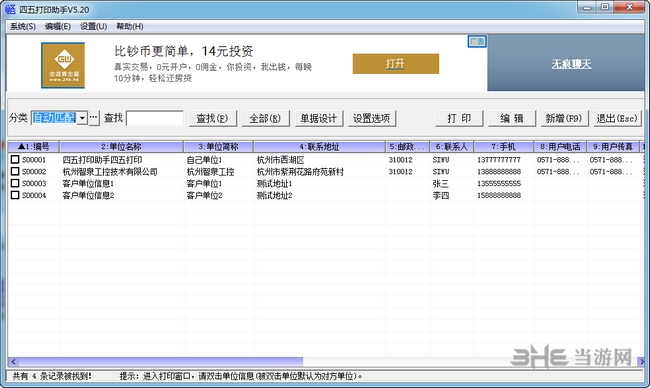
免費使用,不需注冊。
使用者可自行設計快遞單和銀行票據打印格式,設計好的格式可以導入導出;
采用圖片背景所見即所得設計方式,多達40項自定義字段,幾乎可設計所有單據。
日期和金額大寫自動轉換;
支持票據橫向和縱向打印,自動記憶每種票據的打印方向,及位置調整數據。
可以選擇批量打印多家單位,可以設置打印份數;
支持單位信息導出EXCEL及從EXCEL導入單位信息;
淘寶、拍拍地址粘帖功能;
提供大量模板下載。
使用說明
打印位置整體偏移調整
打印位置如果出現整體偏移,我們可以通過軟件內進行調整。
在打印窗口,點菜單:設置-選項:

彈出的窗口內,通過上下左右四個箭頭按鈕可以調整整體偏移:
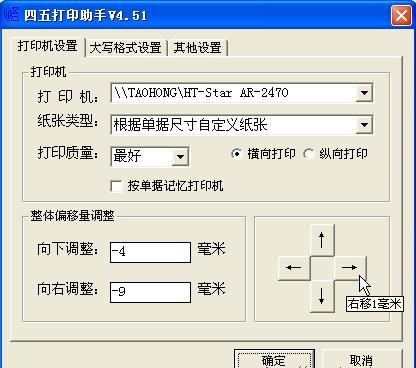
箭頭按鈕點一下是移動1毫米,如果您要移動更少的距離,可以直接在輸入框內輸入小數。
打印位置個別偏移的調整
如果打印出來整體都差不多,只有個別字段位置有點偏移,想要調整的話,這時我們需要調整模板。
先退出打印窗口,返回的主界面,點菜單:系統-單據設計器:

進入單據設計窗口,然后在單據名稱列表里,找到要修改的模板,雙擊打開:
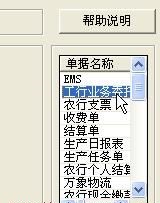
在需要調整的位置上點鼠標右鍵-位置微調:

進入位置調整窗口,然后點上下左右4個箭頭可調整標簽位置(點一下移動1毫米):

調整好后點確定退出位置調整窗口,然后再保存一下模板。
或者也可以直接用鼠標拖動需要調整的字段到合適的位置,調整好后點下“保存”按鈕。

然后我們再進入打印窗口,重新打印看看位置是否正確。
單據模板設計簡介
V4版設計器采用所見即所得設計方式,多達40項自定義字段,幾乎可設計所有單據。
在主界面點菜單:“系統(S)-單據設計器(D)”:
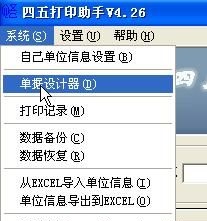
進入單據設計界面:
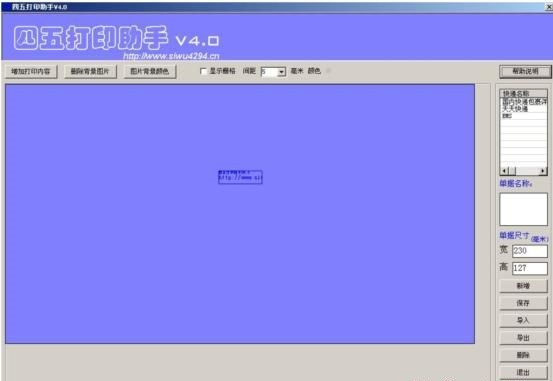
開始設計:先要輸入單據名稱和單據尺寸:
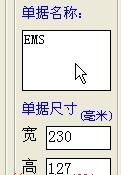
選擇背景圖片:在當前背景上點鼠標右鍵(或者左鍵雙擊也可以):

增加打印內容:在當前背景上點右鍵-增加打印內容;

字段定義:在打印標簽上點右鍵-字段定義:
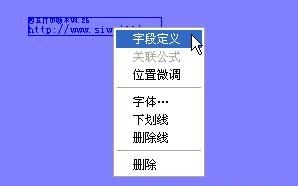
彈出字段定義窗口:
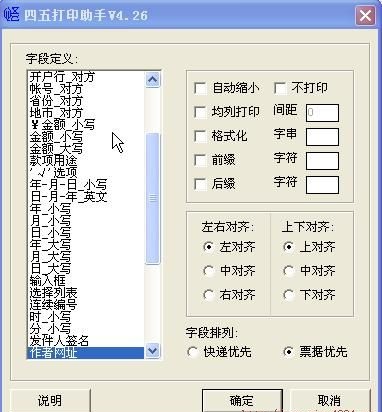
輸入框、勾選項、選擇列表、連續編號:此4個字段類型,每個模板打印后都會自動記憶上一次的值,當模板重新保存后,會清空;
選擇列表:列表內容可在打印窗口編輯,每個模板每個位置的列表內容都可單獨編輯,
款項用途:全局通用列表,每個模板都相同;
自動縮小:此項選中后,打印時如果超過設計寬度,會自動縮小字體:

均列打印:選定后需要指定均列間距,如果間距為0,則緊排打印;
需要注意,大小寫金額均列打印時,需要以右邊位置對齊,字段標簽會以紅色顯示:
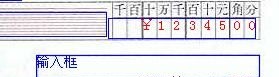
以藍色顯示的標簽,都是左邊對齊的方式;
字段排列:選擇字段定義列表排列方式,是快遞單常用項目排在前面,還是票據常用項目排在前面;
移動位置:當鼠標成十字形時,用鼠標直接拖動,也可在字段標簽上點鼠標右鍵-位置微調,彈出調整窗口:
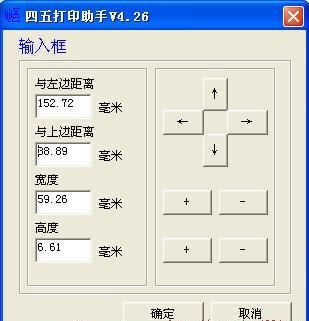
編輯字體:雙擊字段標簽,即彈出字體編輯窗口:
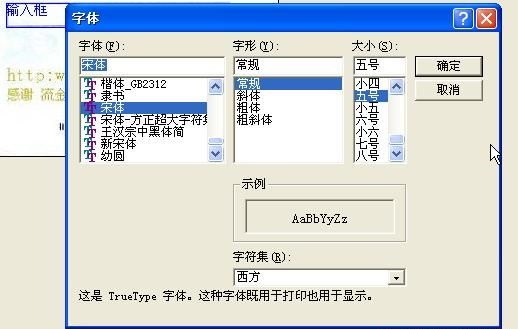
關聯公式:在字段標簽上點右鍵-關聯公式:

刪除標簽:不需要的標簽,可直接點右鍵-刪除(系統初始第一個標簽不能刪除,只能修改字段定義)
安裝方法
下載后解壓rar,打開exe文件,同意協議,下一步
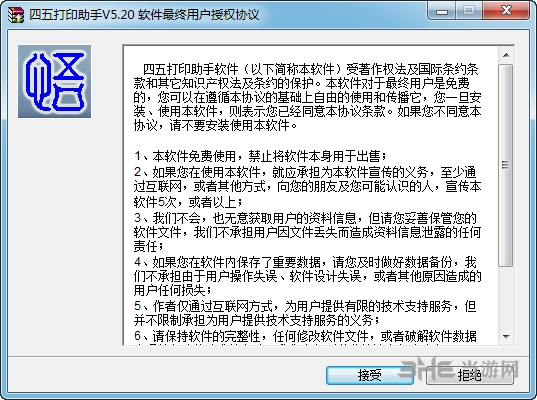
選擇安裝路徑后,下一步
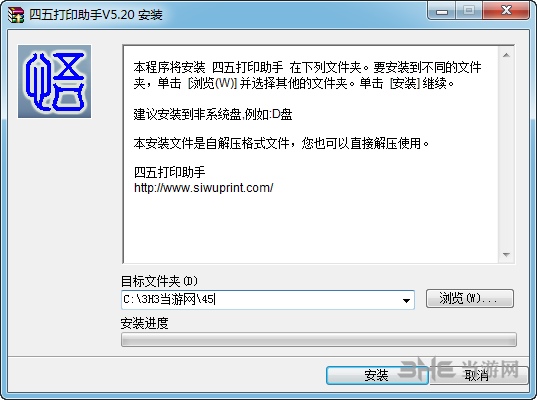
等待進度條完成后,安裝完畢。


















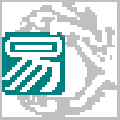
















網友評論